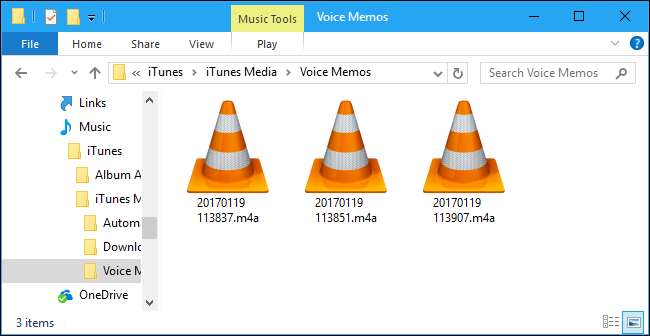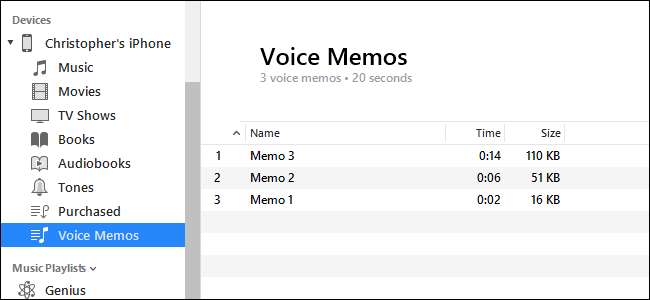
В Приложение Диктофон В комплект поставки iPhone входит удобный способ записи быстрых голосовых сообщений или всего, что вы слышите. Голосовые заметки обычно остаются на вашем iPhone, но вы можете переместить их на свой компьютер с помощью функции «Поделиться» или через iTunes.
Вариант первый: отправка отдельных голосовых заметок на компьютер
СВЯЗАННЫЕ С: Как создавать голосовые заметки на вашем iPhone
Функция «Поделиться» позволяет отправлять отдельные голосовые заметки из приложения «Диктофон» в другие службы. Например, вы можете взять голосовую заметку и отправить ее в приложение «Почта», чтобы отправить голосовую заметку себе или кому-то еще.
Вы также можете отправить голосовую заметку в службу, например Dropbox, Google Диск или Microsoft OneDrive, установленную на вашем телефоне. Или, если у вас Mac, функция «Поделиться» также позволит вам использовать AirDrop чтобы отправить файл голосовой заметки прямо с iPhone на Mac.
Чтобы использовать эту функцию «Поделиться», откройте приложение «Диктофон», нажмите на заметку, которой хотите поделиться, и нажмите кнопку «Поделиться», чтобы начать. Эта кнопка выглядит как прямоугольник со стрелкой вверх.

Выберите службу, которой вы хотите поделиться - например, выберите «Почта», чтобы отправить голосовую заметку себе по электронной почте. Если вы отправите записку по электронной почте на свой адрес электронной почты, вы можете открыть ее на своем ПК или Mac и загрузить файл.
Прокрутите вправо и нажмите «Еще», чтобы просмотреть дополнительные услуги, которые вы можете включить. Чтобы использовать сервис, его приложение должно быть установлено на вашем телефоне. Например, чтобы использовать Dropbox, у вас должно быть приложение Dropbox на вашем iPhone.
Повторите этот процесс для каждой голосовой заметки, которой хотите поделиться.
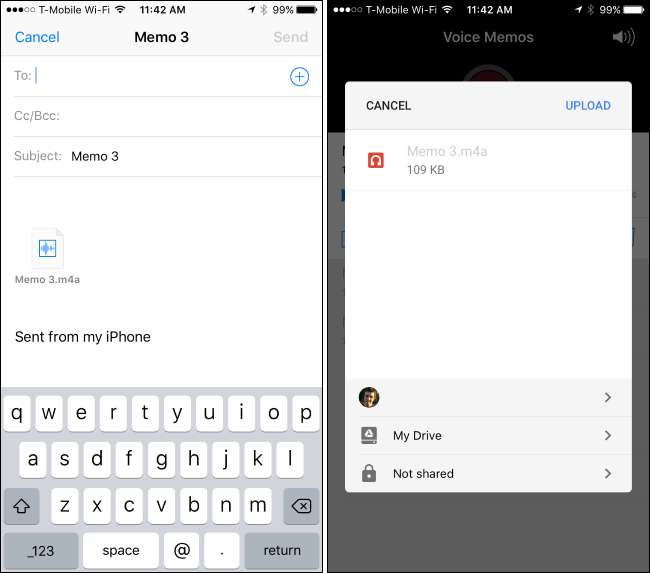
Вариант второй: синхронизировать все голосовые заметки с компьютером через iTunes
Если вы часто используете голосовые заметки и хотите переместить несколько голосовых заметок одновременно на свой ПК или Mac, вы можете использовать iTunes для автоматической синхронизации новых голосовых заметок с вашим компьютером. На ПК с Windows вам нужно будет скачать и установить iTunes сделать это. iTunes входит в комплект поставки Mac.
Подключите iPhone к ПК или Mac с помощью прилагаемого USB-кабеля. Это тот же кабель, которым вы заряжаете свой iPhone.
Найдите свой iPhone на левой панели iTunes. Щелкните его правой кнопкой мыши и выберите «Синхронизировать» в Windows. На Mac, удерживая нажатой клавишу Command, щелкните ее.
Если вы ранее не подключали свой iPhone к iTunes на этом компьютере, вам нужно будет разблокировать iPhone и нажать «Доверять», чтобы доверять компьютеру. Следуйте инструкциям в iTunes.
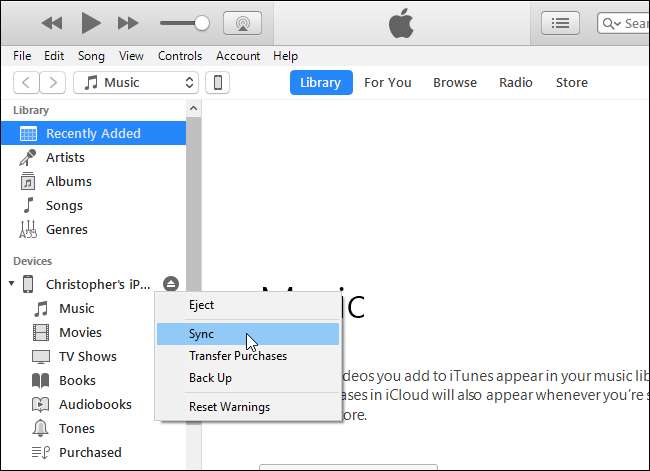
iTunes сообщит вам, что есть новые голосовые заметки, и спросит, хотите ли вы скопировать их на свой компьютер. Нажмите «Копировать голосовые заметки», чтобы продолжить.
В будущем вы можете повторно подключить свой iPhone к компьютеру, выполнить синхронизацию в iTunes и синхронизировать с iPhone, чтобы копировать любые новые голосовые заметки на свой ПК или Mac.
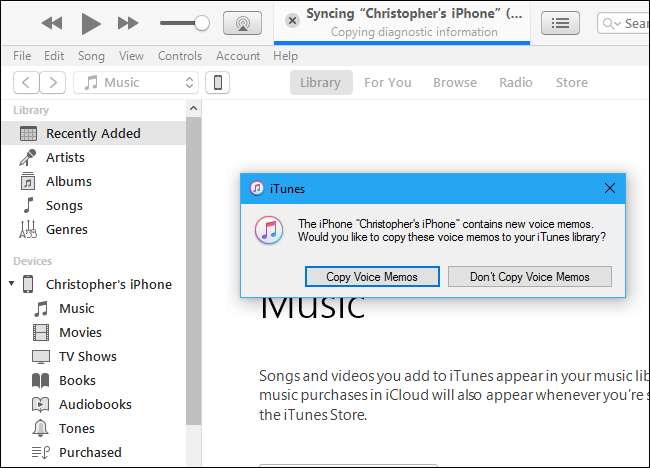
Эти голосовые заметки хранятся в виде аудиофайлов на вашем компьютере.
В Windows перейдите к
C: \ Users \ NAME \ Music \ iTunes \ iTunes Media \ Voice Memos
в проводнике.
В macOS перейдите в
/ Пользователи / ИМЯ / Музыка / iTunes / iTunes Media / Голосовые заметки
в Finder.
Здесь вы найдете все свои голосовые заметки, названные в соответствии с датой и временем их записи. Они имеют формат .m4a или MP4 audio. Эти файлы можно открыть в iTunes, музыкальном приложении Windows 10, VLC и многие другие распространенные медиаплееры.